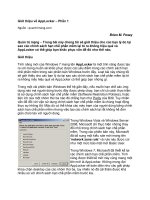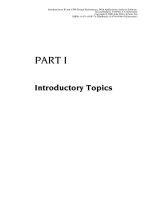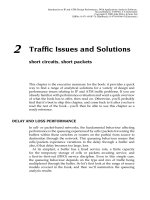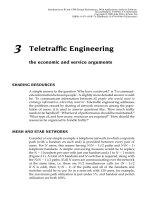Tài liệu Giới thiệu về phần mềm Automation Studio pdf
Bạn đang xem bản rút gọn của tài liệu. Xem và tải ngay bản đầy đủ của tài liệu tại đây (559.63 KB, 21 trang )
Giới thiệu về phần mềm Automation Studio:
Automation Studio là 1 phần mềm công cụ để thiết kế,tính toán và mô
phỏng.Nó được tạo ra dành cho lĩnh vực Tự động hóa trong Công
nghiệp,đặc biệt dùng để thực thi thiết kế và kiểm tra các điều kiện cần thiết.
Các nhà máy kết hợp với phần mềm này đã tạo nên việc sử dụng rộng rãi
trong công nghiệp 1 cách chặt chẽ, về sự xác nhận của các quá trình và
chương trình tự động.
Ở trong môi trường của Automation Studio thì tất cả các công cụ thiết kế
đều rất khả thi.Bản thân chương trình bao gồm 3 phần hỗ trợ chính,đó là:
-Bộ soạn thảo biểu đồ(Diagram Editor).
-Tham khảo đề tài(Project Explorer).
-Thư viện tìm kiếm(Library Explorer).
Bộ soạn thảo biểu đồ cung cấp cho bạn cách tạo,mô phỏng biểu đồ và làm
báo cáo.Trong khi đó thì Tham khảo đề tài lại giải quyết việc quản lý file,
và phân loại tất cả các tài liệu được liên kết với đề tài mô phỏng.
Thư viện tìm kiếm cung cấp những thư viện dạng ký hiệu, cần thiết cho
việc tạo biểu đồ để làm nên 1 đề tài của bạn.
Cuối cùng,phần mền này cho phép bạn tìm được hồ sơ(Document) trong đề
tài(Project) của bạn.Bạn có thể in và xuất biểu đồ 1 cách dễ dàng!
I) Bắt đầu làm việc với Automation Studio(A.S).
Để bắt đầu làm việc với A.S ta nhấp chuột đúp vào biểu tượng của
A.S trên desktop.
Khi đó, cửa sổ chíng của A.S sẽ mở ra như hình dưới đây :
Trên thanh công cụ toolbars sẽ có biểu tượng của các công cụ mà chúng ta
sẽ sử dụng. Ở đây có 3 thành phần chính mà ta đã đề cập ở trên là :
- Diagram Editor (bộ soạn thảo biểu đồ)
- Project Exploren (tham khảo đề tài)
- Library Exploren (thư viện tìm kiếm)
Chúng ta sẽ đi vào từng phần cụ thể :
1) Diagram (Bộ soạn thảo biểu đồ)
Phần này giới thiệu những thành phần nằm trong cửa sổ chính của A.S. Các
mục này được chia làm 2 loại là : Tĩnh và Động.
A : Khối tiêu đề (tĩnh)
B : Khối trình đơn (tĩnh)
C : Dải các công cụ khác nhau (tĩnh)
D : Thư viện tìm kiếm (động)
E : Tham khảo đề tài (động)
F : Bật trình đơn – ví dụ (động)
(Thực hiện bằng cách nhấn chuột phải vào nền của diagram (biếu đồ) đang
thiết kế)
Ở trên trình đơn Menu có các phần là : File, Edit, View, Insert,
Layout, Simulation, Tool, Window và Help (?).
- Trong File có các phần giúp tạo mới một Project (đề án), mở hay
đóng một Project, Diagram (biểu đồ), Save (lưu), Print (in), Report (báo
cáo) cho phép chèn vào một bảng vật liệu Bill of Materia (BOM) hoặc một
hồ sơ báo cáo…
- Edit : cho phép cắt dán, Undo (quay lại), xóa, chọn tất cả (Select
all),…Ngoài ra : Component Properties trong Edit cho phép sử dụng để
xem, chọn và chỉnh sửa thông tin liên quan tới phần được chọn trong project
(đề án).Document Properties trong Edit cho phép xem, chọn và sửa thông
tin liên quan tới hồ sơ.
-View : có các chức năng phóng to, thu nhỏ biểu đồ để tiện cho việc
xem và thiết kế biểu đồ.
Panning : dùng để di chuyển biểu đồ.
1.1) Simulation Toolbar (Thanh công cụ mô phỏng)
Thanh công cụ để mô phỏng của bộ soạn thảo biểu đồ (Diagram
Editor) bao gồm các dạng nút nhấn :
A : Normal (bình thường) - mô phỏng mạch ở tốc độ bình thường
B : Stepbystep (từng bước) - mô phỏng mạch ở nơi mà chuột nhấn
làm thay đổi 1 chu trình (vòng).
C : Slow Motion (chuyển động chậm) - mô phỏng mạch ở tốc độ chậm
nhất.
D : Pause (ngắt mô phỏng)
E : Stop (dừng mô phỏng)
J:Plotter (máy vẽ)
1.2) Insert Toolbar (công cụ chèn):
A : Selection – cho phép chọn một phần tử trong vùng làm việc.
B : Links – tạo liên kết công nghệ.
C : Line – vẽ đường thẳng.
D : Rectangle – vẽ hình chữ nhật
E : Ellipse – vẽ hình elíp
F : % Arc – vẽ đường hình cung
G : Polygon – vẽ hình đa giác
H : Text – chèn hộp văn bản
I : Image – chèn ảnh
J : Field – chèn các trường
2) Library Explorer (Thư viện tìm kiếm):
Thư viện tìm kiếm đưa ra sự đa dạng của lĩnh vực thủy lực, khí, các
đại lượng điều khiển.v.v…Nó cho phép lựa chọn tất cả những phần tử cần
thiết cho cấu trúc của một thành phần cơ bản dựa trên yêu cầu sử dụng.
A : Toolbal : công cụ cho phép quản lý, lựa chọn, tạo thư viện và các
thành phần.
B : Tab(s) – thanh này cho phép sử dụng để lựa chọn thư viện cung
cấp, cho những đòi hỏi về đồ họa trong việc giảm thiểu mức độ để tạo nên
mạch.
C : Library window – cho phép sử dụng để hiển thị dạng cây và lựa
chọn theo những nhóm và những họ phần tử thủy- khí đặc biệt.v.v…
D : Component window : cửa sổ các phần tử của thư viện.
3) Khởi tạo một Project (đề án) mới :
Để khởi tạo một đề án mới ta làm như sau :
1. Chọn File → New project.
Khi đó xuất hiện hộp thoại và đưa ra sự lựa chọn ở trong hộp thoại. Việc này
giúp chọn cái mà bạn sử dụng làm cơ sở sau này.
Hình 4-1 : Hộp thoại Project Template
2. Chọn dạng cần thiết hoặc không (None) nếu không có dạng giá trị
mà bạn cần.
3. Cái này giúp bạn thực hiện mọi lựa chọn đã hoàn tất. Nhấn vào nút
OK để tạo một đề án mới.
Một đề án mới đồng nhất giúp lựa chọn được cách mở ra trên màn hình, sẽ
tốt như bạn nhìn thấy trong cửa sổ nhỏ của Project Explorer.
* Để khởi tạo một hồ sơ mới (new document) thì đầu tiên phải tạo một biểu
đồ mới (new diagram) bằng cách :
Nhấn File → New → Diagram.
4) Đặc tính phần tử : (Component Properties).
* Hộp thoại đặc tính phần tử :
Để hiển thị và điều chỉnh một đặc tính,nhấn trên cây cấu trúc phần tử
để điều chỉnh. Khi đó hiện ra bảng sau :
Hình 5-11 : Hộp thoại đặc tính phần tử của một phần tử riêng lẻ
hoặc một nhóm các phần tử.
Hộp thoại đặc tính phần tử này thường là sự cấu thành những phần
sau :
A – Thanh tiêu đề.
Đây là thanh chứa tên của hộp thoại được kế tiếp nhau bằng tên của
phần tử
B – Cửa sổ hiển thị.
Cửa sổ này hiển thị ký hiệu của phần tử. Nó sẽ hiển thị dạng mà
phần tử được chỉnh sửa.
C – Cây cấu trúc của nhóm.
Cửa sổ này xuất hiện chỉ khi có một nhóm các phần tử.